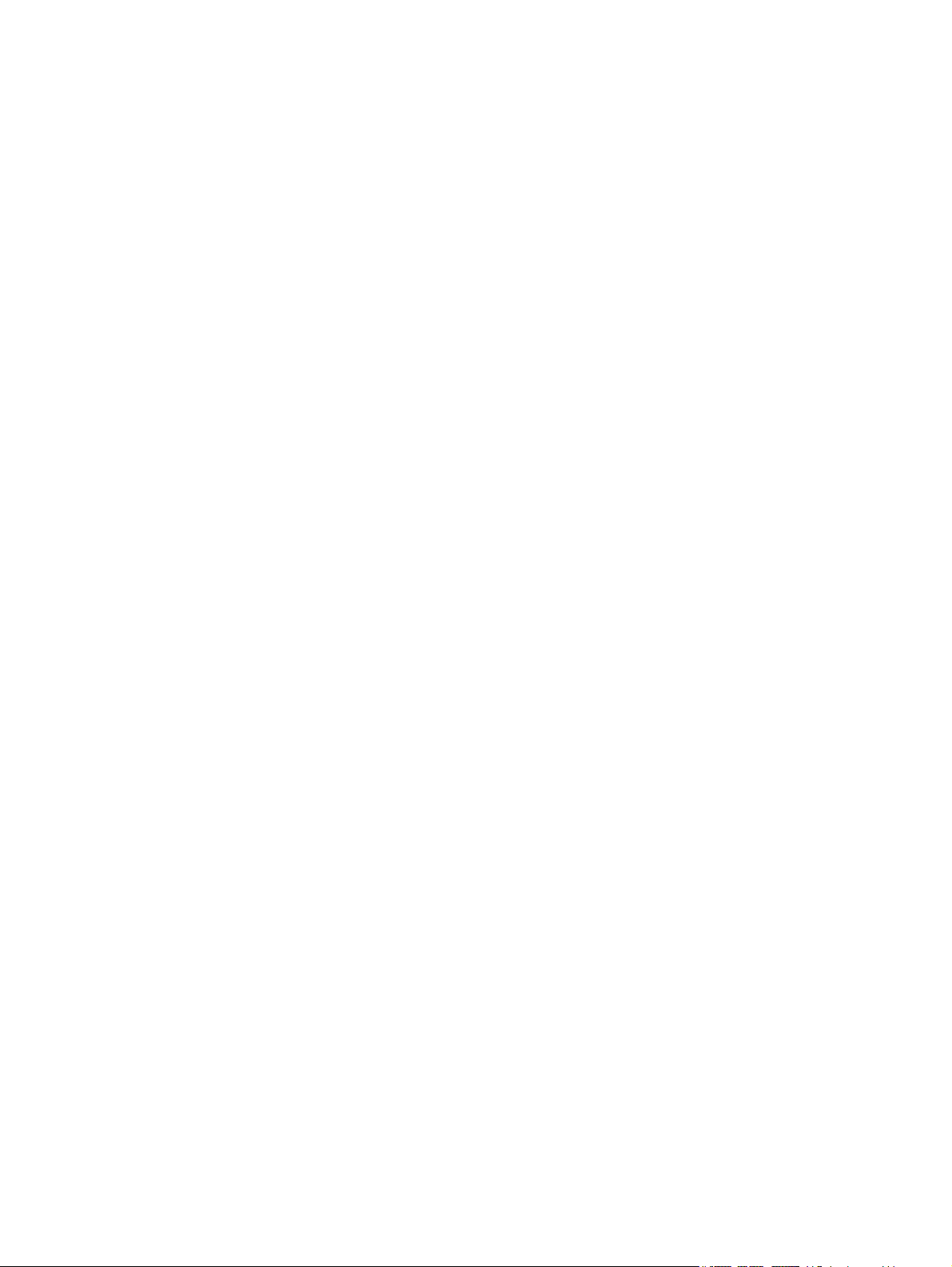
Manuel de l'utilitaire Computer Setup (F10) Modèles microtour dx2390 et dx2400
Ordinateurs d'entreprise HP Compaq
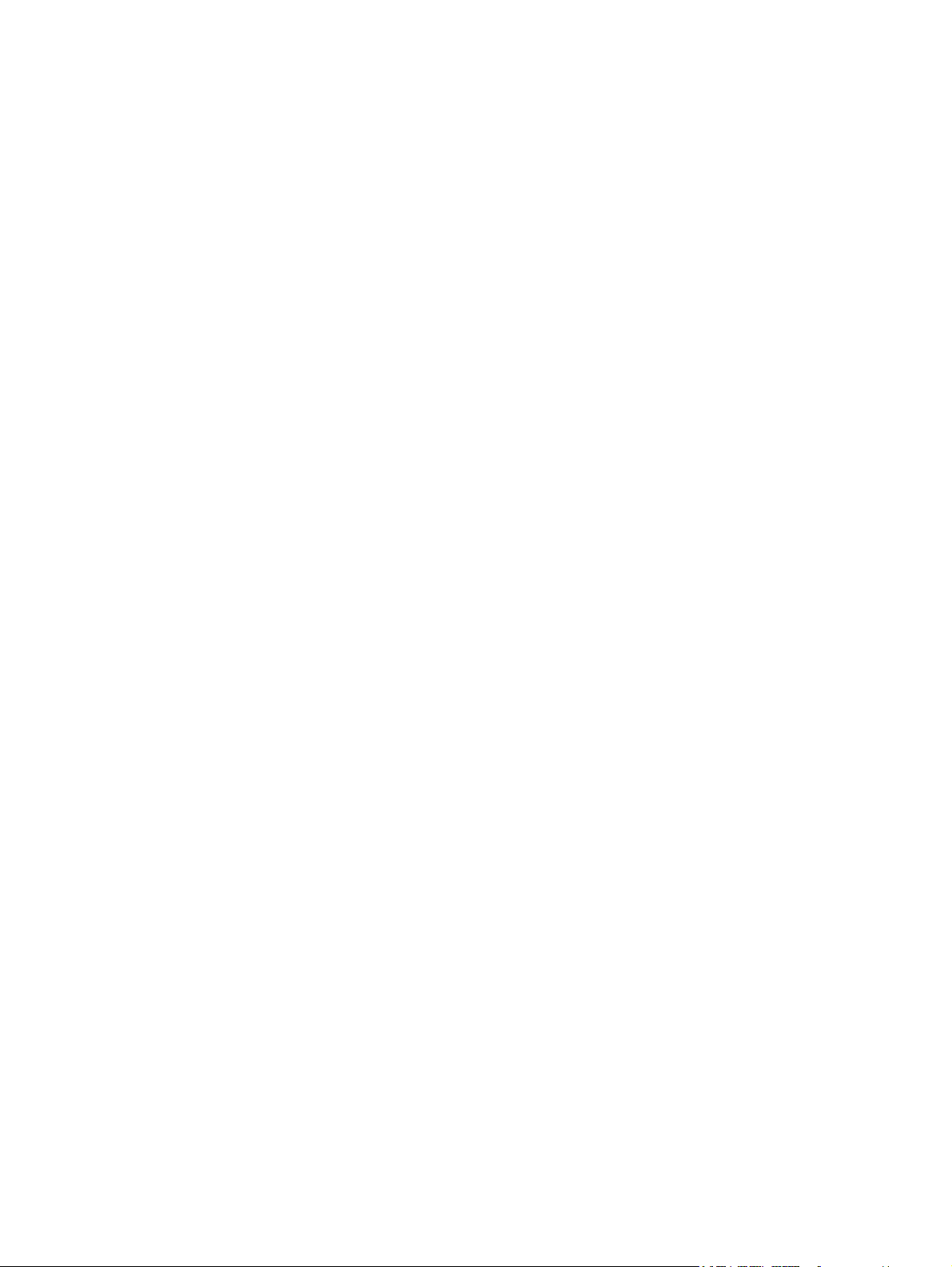
© Copyright 2008 Hewlett-Packard
Development Company, L.P. Les
informations de ce document sont
susceptibles d'être modifiées sans préavis.
Microsoft, Windows et Windows Vista sont
des marques commerciales ou des marques
déposées de Microsoft Corporation aux
États-Unis et/ou dans d'autres pays.
Les garanties applicables aux produits et
services HP sont énoncées dans les textes
de garantie accompagnant ces produits et
services. Aucune partie du présent
document ne saurait être interprétée comme
constituant un quelconque supplément de
garantie. HP ne peut être tenu responsable
des erreurs ou omissions techniques ou de
rédaction de ce document.
Ce document contient des informations
protégées par des droits d'auteur. Aucune
partie de ce document ne peut être
photocopiée, reproduite ou traduite dans une
autre langue sans l'accord écrit préalable de
Hewlett-Packard.
Manuel de l'utilitaire Computer Setup
(F10)
Ordinateurs d'entreprise HP Compaq
Modèles microtour dx2390 et dx2400
Deuxième édition (avril 2008)
Référence : 464027-052
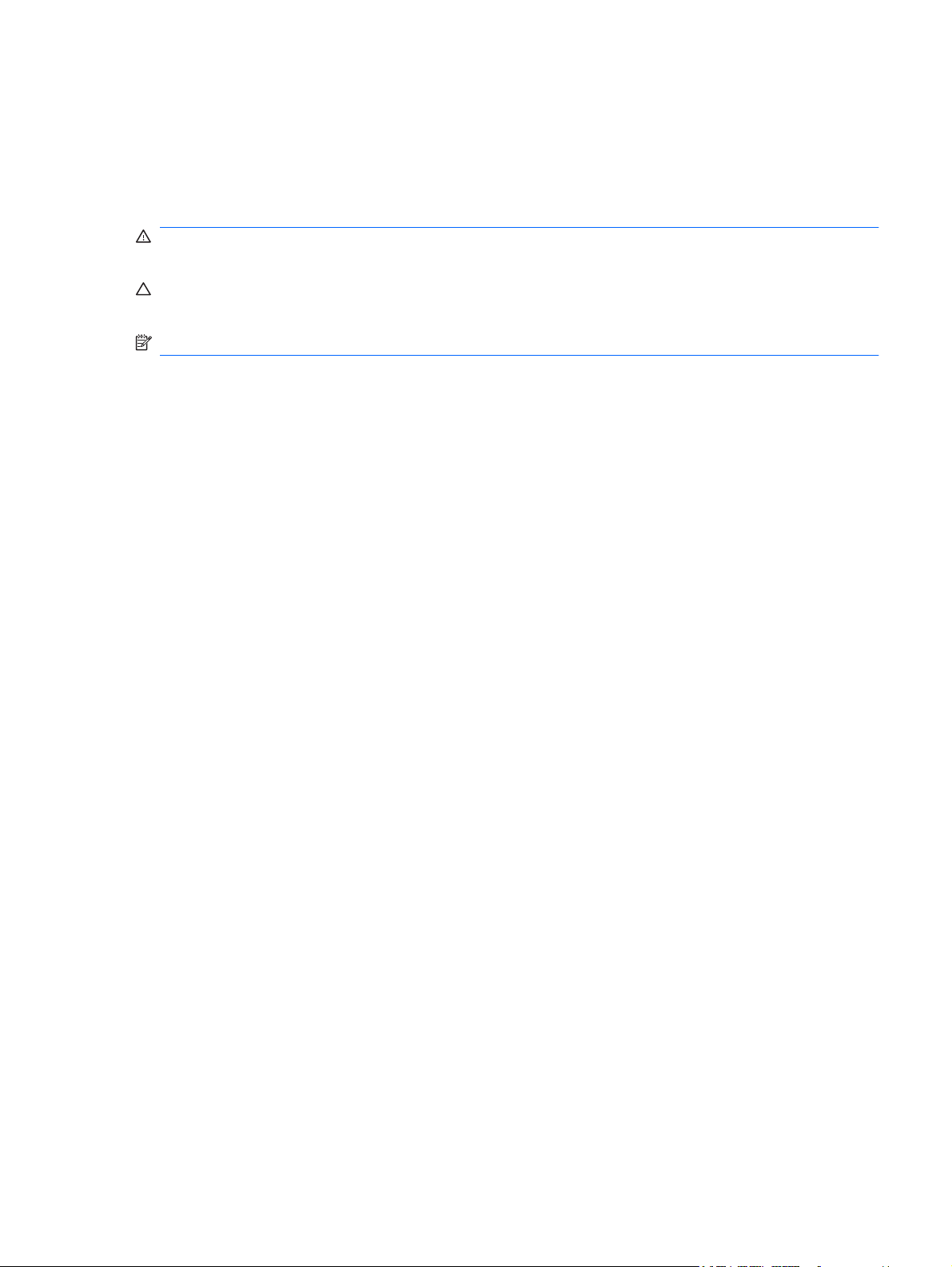
À propos de ce livre
Ce manuel contient le mode d'emploi de l'utilitaire de configuration Computer Setup. Cet outil permet
de modifier la configuration ainsi que les paramètres par défaut de l'ordinateur à des fins de maintenance
ou après avoir installé un nouveau composant matériel.
AVERTISSEMENT ! Le non-respect de ces instructions expose l'utilisateur à des risques
potentiellement très graves.
ATTENTION : Le non-respect de ces instructions présente des risques, tant pour le matériel que pour
les informations qu'il contient.
REMARQUE : Le texte ainsi défini fournit des informations importantes supplémentaires.
FRWW iii
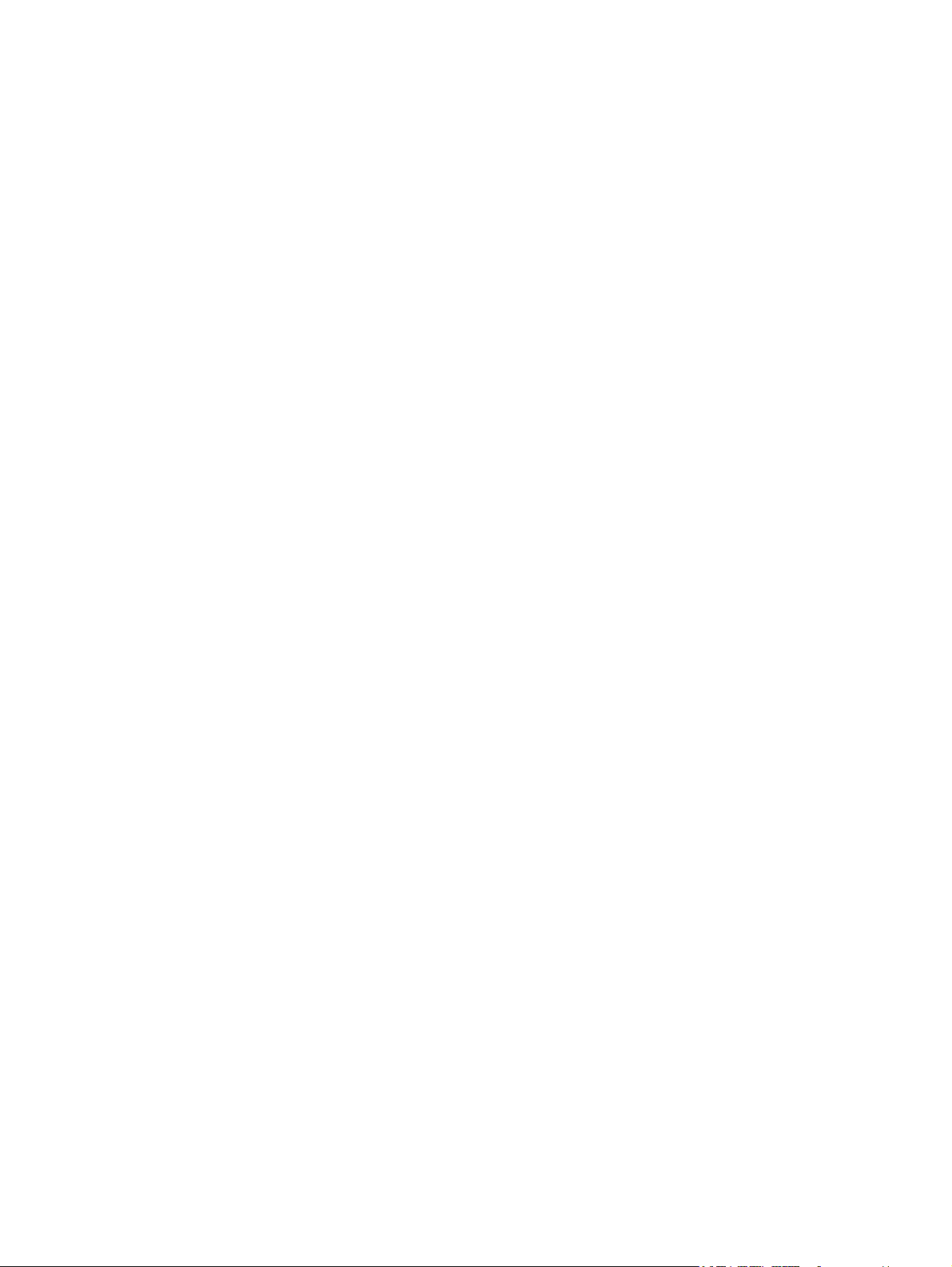
iv À propos de ce livre FRWW
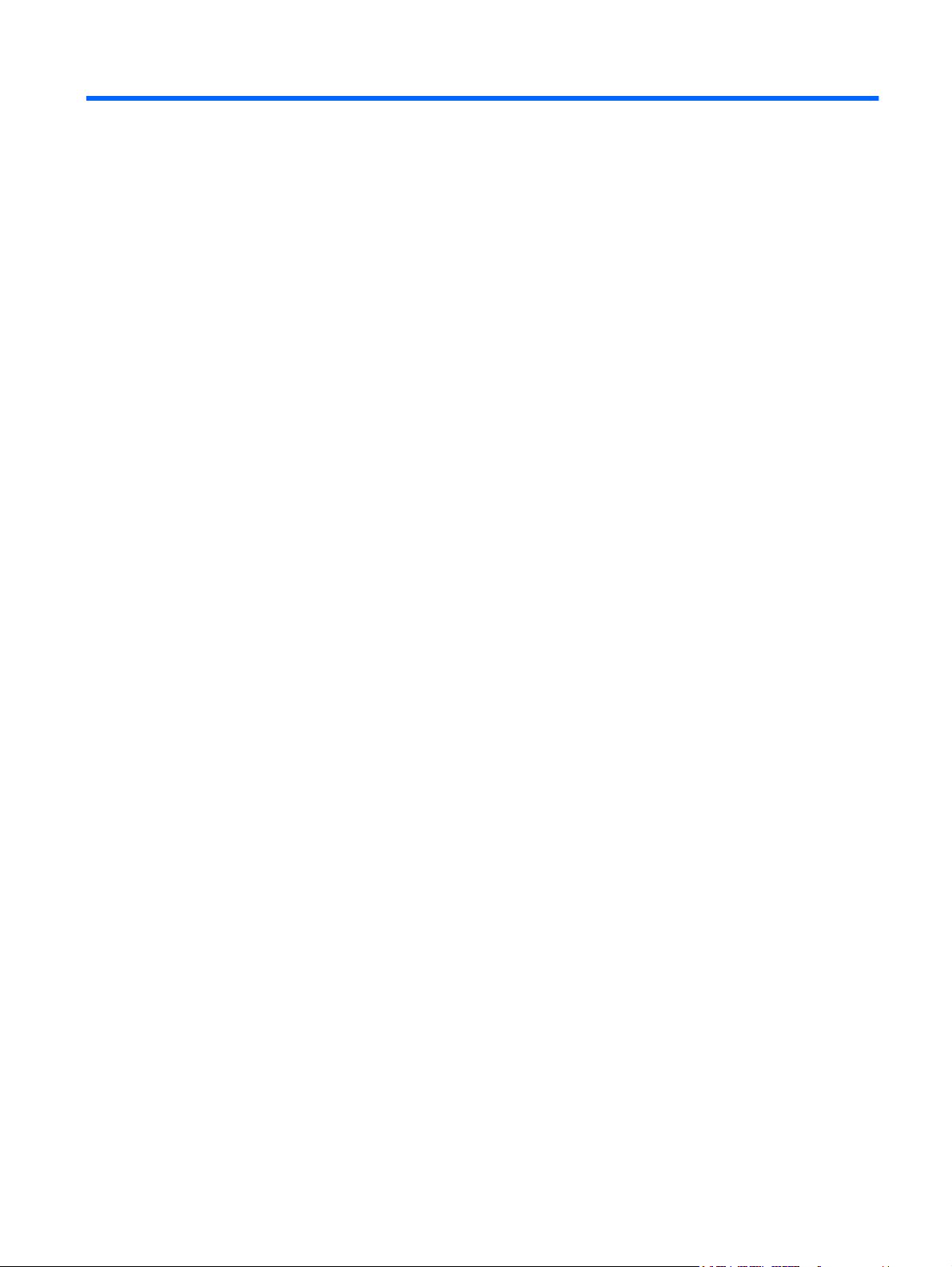
Sommaire
Utilitaire Computer Setup (F10)
Utilitaire Computer Setup (F10) ............................................................................................................ 1
Utilisation de l'utilitaire Computer Setup .............................................................................. 1
Computer Setup – Main (Principal) ...................................................................................... 2
Computer Setup – Advanced (Avancé) ............................................................................... 3
Computer Setup – Power (Alimentation) ............................................................................. 5
Computer Setup – Boot (Amorçage) ................................................................................... 5
Computer Setup-Quitter ....................................................................................................... 6
Restauration des paramètres de configuration .................................................................................... 7
FRWW v

vi FRWW

Utilitaire Computer Setup (F10)
Utilitaire Computer Setup (F10)
L'utilitaire Computer Setup (F10) permet d'effectuer les opérations suivantes :
Modifier les paramètres d'usine.
●
Régler l'heure et la date du système.
●
Définir, visualiser, modifier ou vérifier la configuration du système, y compris les paramètres relatifs
●
à l’affichage, aux fonctions audio, au stockage des données, à la communication et aux
périphériques d’entrée.
Afficher les paramètres relatifs au processeur et à la mémoire.
●
Modifier l'ordre d'amorçage des périphériques de démarrage, comme par exemple les disques
●
durs, les unités de disquette, les unités optiques ou les unités USB à mémoire flash.
Empêcher un périphérique de démarrer l'unité.
●
Exécuter des autotests du disque dur.
●
Créer un mot de passe superviseur qui contrôle l'accès à l'utilitaire Computer Setup (F10) et aux
●
paramètres décrits dans la présente section.
Activer ou désactiver la capacité de démarrage de supports amovibles.
●
Utilisation de l'utilitaire Computer Setup
Vous pouvez accéder à Computer Setup uniquement à la mise sous tension de l'ordinateur ou au
redémarrage du système. Pour accéder au menu de l'utilitaire Computer Setup, procédez comme suit :
1. Allumez l'ordinateur ou redémarrez-le.
2. Dès que l'ordinateur est sous tension, appuyez sur la touche F10 lorsque le voyant du moniteur
s'allume en vert pour accéder à l'utilitaire Computer Setup.
REMARQUE : Si vous n'appuyez pas sur la touche F10 au moment opportun, vous devrez
redémarrer l'ordinateur et appuyer de nouveau sur la touche lorsque le voyant du moniteur s'allume
en vert pour avoir accès à l'utilitaire.
3. L'écran de l'utilitaire Computer Setup est divisé en en-têtes de menu et en actions.
FRWW Utilitaire Computer Setup (F10) 1

Cinq en-têtes de menu s'affichent dans l'écran Computer Setup Utility :
Main (Principal)
●
Advanced (Avancé)
●
Power (Alimentation)
●
Boot (Amorçage)
●
Exit (Quitter)
●
Sélectionnez la rubrique adéquate à l'aide des touches de direction, puis appuyez sur Entrée.
Servez-vous des touches de direction haut et bas pour sélectionner la commande souhaitée, puis
appuyez sur Entrée. Pour revenir à l'écran précédent, appuyez sur la touche Échap.
ATTENTION : Veillez à NE PAS éteindre l'ordinateur pendant l'enregistrement des modifications de
Computer Setup (F10) dans la mémoire ROM, car cela pourrait altérer la CMOS. Pour éteindre
l'ordinateur en toute sécurité, vous devez au préalable quitter l'écran F10 Setup.
Computer Setup – Main (Principal)
REMARQUE : La prise en charge des options Computer Setup peut varier en fonction de votre
configuration matérielle.
Tableau 1 Computer Setup – Main (Principal)
Option Description
System Time (Heure du
système)
System Date (Date du
système)
Language (Langue) Permet de sélectionner la langue.
Floppy Diskette A:
(Disquette A:)
Permet de régler l'heure du système.
Permet de régler la date du système.
Permet de définir le lecteur A sur :
Désactivé
●
1,44 Mo 3,5"
●
Non installé
●
2 Utilitaire Computer Setup (F10) FRWW

Tableau 1 Computer Setup – Main (Principal) (suite)
1st Drive (1ère unité)
Pour chacun, permet d'effectuer les opérations suivantes :
2nd Drive (2e unité)
3rd Drive (3e unité)
4th Drive (4e unité)
System Information
(Informations système)
(affichage uniquement)
●
Capacité (Taille – disque dur uniquement)
◦
Mode Transfert
◦
Vitesse SATA
◦
NCQ
◦
Prise en charge intelligente : exécuter l'autotest de disque dur pour le canal sélectionné :
●
Contrôle de l'état SMART
◦
Autotest SMART court
◦
Autotest SMART étendu
◦
(affichage uniquement)
Mémoire installée
●
Banque de mémoire 1
●
Banque de mémoire 2
●
Banque de mémoire 3
●
Banque de mémoire 4
●
Révision du BIOS
●
Version centrale
●
Numéro de modèle
●
Numéro de produit
●
Code d'inventaire (appuyer sur Entrée pour modifier)
●
Computer Setup – Advanced (Avancé)
REMARQUE : La prise en charge des options Computer Setup peut varier en fonction de votre
configuration matérielle.
AVERTISSEMENT ! Si vous définissez des valeurs incorrectes pour des éléments de ce menu, il se
peut que votre système rencontre des dysfonctionnements.
Tableau 2 Computer Setup – Advanced (Avancé)
Option Description
CPU Type (Type d'unité
centrale)
CPU Speed (Vitesse
CPU)
Cache RAM (Mémoire
vive du cache)
(affichage uniquement)
(affichage uniquement)
(affichage uniquement)
FRWW Utilitaire Computer Setup (F10) 3
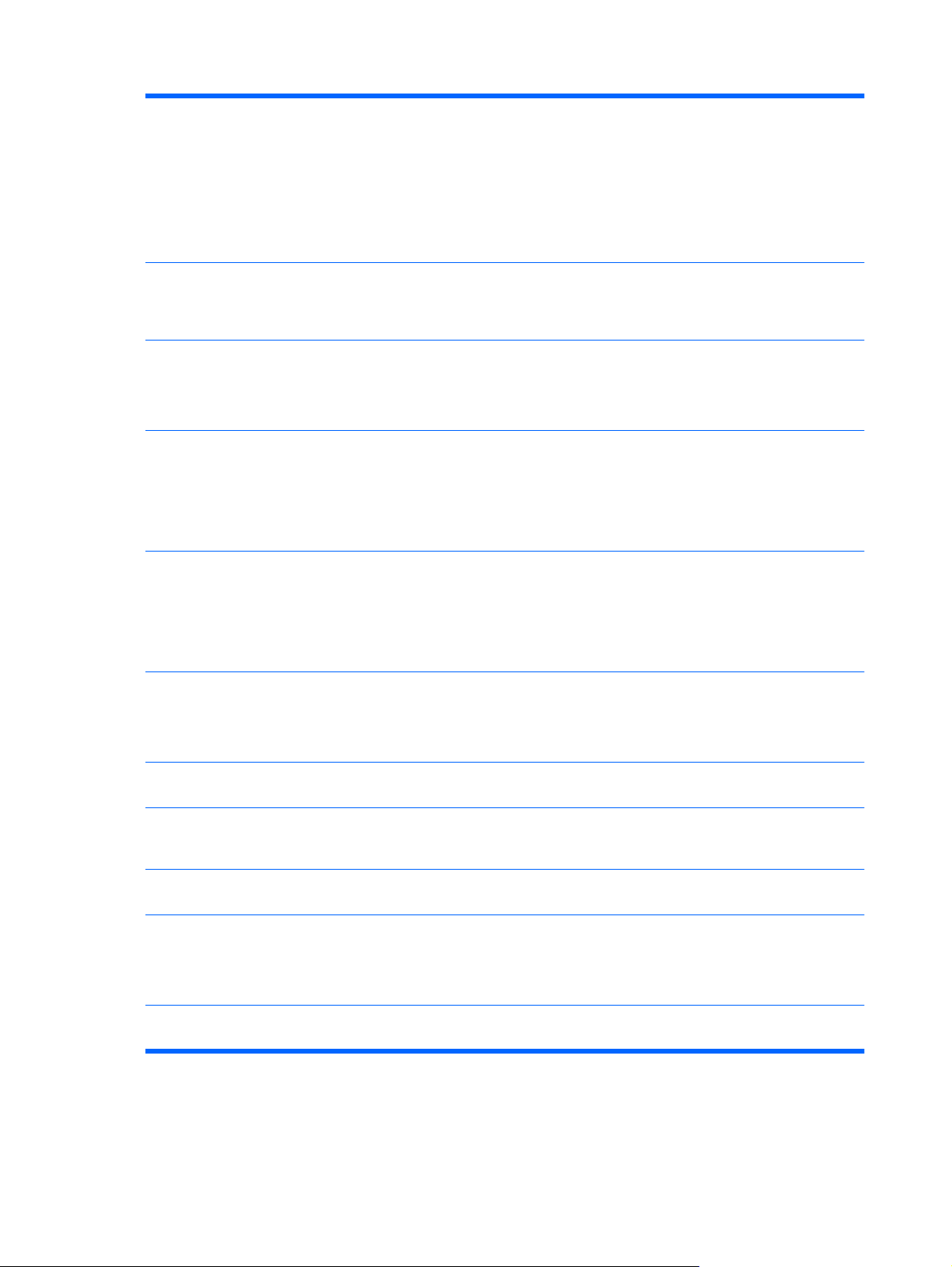
Tableau 2 Computer Setup – Advanced (Avancé) (suite)
Primary Video Adapter
(Adaptateur vidéo
principal)
Permet de sélectionner le périphérique d'affichage de l'amorçage lorsque plus de 2 options vidéo
sont proposées par le système :
Intégré
●
PCI
●
PCI-Ex16
●
PCI-Ex1
●
Onboard Video
Memory Size (Taille de
la mémoire vidéo
embarquée)
DVMT Mode Select
(Sélection du mode
DVMT)
DVMT/Fixed Memory
(DVMT/Mémoire fixe)
PS/2 Mouse (Souris
PS/2)
USB Legacy Mode
Support (Prise en
charge du mode ancien
USB)
1 Mo
●
8 Mo
●
Permet de définir le mode de mémoire vidéo sur :
Mode Fixe
●
Mode DVMT
●
Permet de définir la taille de la mémoire vidéo sur :
128 Mo
●
256 Mo
●
DVMT maximum (disponible pour le mode DVMT uniquement)
●
Permet de définir les options suivantes :
Désactivé
●
Activé
●
Détection automatique
●
Permet de définir les options suivantes :
Désactivé
●
Activé
●
Onboard LAN (LAN
embarqué)
Onboard LAN Boot
ROM (ROM d'amorçage
LAN embarqué)
SATA1 Controller
(Contrôleur SATA1)
SATA1 Controller
Mode (Mode du
contrôleur SATA1)
SATA2 Controller
(Contrôleur SATA2)
Permet d'activer/de désactiver le contrôleur LAN embarqué.
Permet de désactiver/d'activer la ROM d'amorçage de la puce LAN embarquée.
Permet d'activer/de désactiver le contrôleur SATA1.
Si le contrôleur SATA1 est activé, permet de définir le mode sur :
IDE
●
AHCI
●
Permet de désactiver/d'activer le contrôleur SATA2.
4 Utilitaire Computer Setup (F10) FRWW

Tableau 2 Computer Setup – Advanced (Avancé) (suite)
Onboard Audio (Son
embarqué)
Permet de définir le son embarqué sur :
Auto
●
Désactivé
●
Activé
●
Internal Speaker (Hautparleur interne)
Supervisor Password
(Mot de passe
superviseur)
User Password (Mot de
passe utilisateur)
Permet de définir le haut-parleur interne sur :
Désactivé
●
Activé
●
Permet de modifier le mot de passe superviseur.
Permet de modifier le mot de passe utilisateur.
Computer Setup – Power (Alimentation)
REMARQUE : La prise en charge des options Computer Setup peut varier en fonction de votre
configuration matérielle.
Tableau 3 Computer Setup – Power (Alimentation)
Option Description
After AC Power
Failure (Après échec
d'alimentation secteur)
Permet de sélectionner le comportement d'amorçage du système après une perte d'alimentation :
Rester hors tension
●
Mettre sous tension
●
Auto
●
XD Active/désactive le XD bit.
Computer Setup – Boot (Amorçage)
REMARQUE : La prise en charge des options Computer Setup peut varier en fonction de votre
configuration matérielle.
Tableau 4 Computer Setup – Boot (Amorçage)
Option Description
Boot-time Diagnostic
Screen (Écran de
diagnostic à l'amorçage)
1st Boot Device (1er
périphérique
d'amorçage)
2nd Boot Device (2e
périphérique
d'amorçage)
Désactive/active l'affichage de messages de diagnostic POST.
Permet de spécifier les groupes de périphériques devant s'amorcer en premier, en second, en
troisième et en quatrième, ou de désactiver les quatre :
Groupe Disquette
●
Groupe CD-ROM
●
FRWW Utilitaire Computer Setup (F10) 5

Tableau 4 Computer Setup – Boot (Amorçage) (suite)
3rd Boot Device (3e
périphérique
d'amorçage)
Groupe Disque dur
●
Groupe Amorçage réseau
●
4th Boot Device (4e
périphérique
d'amorçage)
Floppy Group Boot
Priority (Priorité
d'amorçage du groupe
Disquette)
CD-ROM Group Boot
Priority (Priorité
d'amorçage du groupe
CD-ROM)
Hard Drive Group Boot
Priority (Priorité
d'amorçage du groupe
Disque dur)
Network Group Boot
Priority (Priorité
d'amorçage du groupe
Réseau)
REMARQUE : Les affectations de lettres d'unité MS-DOS peuvent ne pas s'appliquer après le
démarrage d'un système d'exploitation autre que MS-DOS.
Précise la priorité d'amorçage des périphériques parmi les périphériques amovibles.
Précise la priorité d'amorçage des périphériques parmi les lecteurs de CD/DVD.
Précise la priorité d'amorçage des périphériques parmi les disques durs.
Précise la priorité d'amorçage des périphériques parmi les périphériques réseau amorçables.
Computer Setup-Quitter
REMARQUE : La prise en charge des options Computer Setup peut varier en fonction de votre
configuration matérielle.
Tableau 5 Computer Setup – Exit (Quitter)
Option Description
Exit Saving Changes
(Quitter et enregistrer les
modifications)
Exit Discarding
Changes (Quitter et
ignorer les
modifications)
Load Setup Defaults
(Charger les paramètres
de configuration par
défaut)
Discard Changes
(Ignorer les
modifications)
Save Changes
(Enregistrer les
modifications)
Appuyez sur Entrée pour quitter tout en enregistrant les modifications.
Appuyez sur Entrée pour quitter tout en ignorant les modifications.
Appuyez sur Entrée pour charger les paramètres de configuration par défaut.
Appuyez sur Entrée pour ignorer les modifications.
Appuyez sur Entrée pour enregistrer les modifications.
6 Utilitaire Computer Setup (F10) FRWW

Restauration des paramètres de configuration
Pour réinitialiser toutes les valeurs par défaut des options de configuration du BIOS (y compris les
options de Ctrl+F10), vous devez entrer en mode de configuration F10 et appuyer sur F5.
Ceci n'inclut pas les mises à jour apportées aux options suivantes : system date (date du système),
system time (heure du système), supervisor password (mot de passe superviseur), user
password (mot de passe utilisateur) et CPU frequency multiplier (contrôleur de fréquence de l'unité
centrale).
FRWW Restauration des paramètres de configuration 7
